Telefoonschermen zijn veel groter geworden dan vroeger, maar ze zijn nog steeds bleek in vergelijking met het scherm van je Mac. Als je een rapport of video aan een paar mensen wilt laten zien, is het veel gemakkelijker om dat op je Mac te doen dan op je iPhone, hoe groot deze ook is.
Met de introductie van macOS Monterey kun je je Mac nu behandelen als een AirPlay-scherm, net als een Apple TV. Helaas werkt dit alleen op relatief nieuwere Macs, dus we laten je zien hoe je je iPhone naar je Mac kunt spiegelen als je computer niet AirPlay-ready is.
Inhoud
- Zijn uw apparaten klaar voor continuïteit?
- Spiegel iPhone naar Mac met AirPlay
- Spiegel iPhone naar Mac met QuickTime
-
AirPlay op uw Mac uitschakelen
- Gerelateerde berichten:
Zijn uw apparaten klaar voor continuïteit?
Om je iPhone naar je Mac te spiegelen, heb je beide apparaten nodig om de continuïteitsfunctie van Apple te ondersteunen. Aan de iPhone-kant is dit relatief eenvoudig. Als je een iPhone 7 of nieuwer hebt, ben je compatibel met Continuïteit.
Aan de Mac-kant is het een beetje tricker. Als je een MacBook-model van 2018 en later hebt, ondersteunt het over het algemeen Continuïteit. Mac Pro- en iMac-modellen vanaf 2019 ondersteunen Continuïteit, net als Mac mini-modellen vanaf 2020. Ten slotte ondersteunen alle iMac Pro-modellen Continuïteit.
Als u niet zeker bent van uw specifieke Mac-model, raadpleegt u Apple's ondersteuningspagina over continuïteitssysteemvereisten.
Spiegel iPhone naar Mac met AirPlay
Ervan uitgaande dat uw iPhone en Mac Continuïteit ondersteunen en u macOS Monterey gebruikt, is het spiegelen van uw iPhone naar uw Mac een relatief eenvoudig proces.
Om je hele iPhone-scherm te spiegelen, tik je op het pictogram Scherm spiegelen, weergegeven door twee overlappende rechthoeken. Tik hierop en in het menu dat verschijnt, zou je je Mac beschikbaar moeten zien als een AirPlay-bestemming. Selecteer het om je iPhone-scherm te spiegelen.
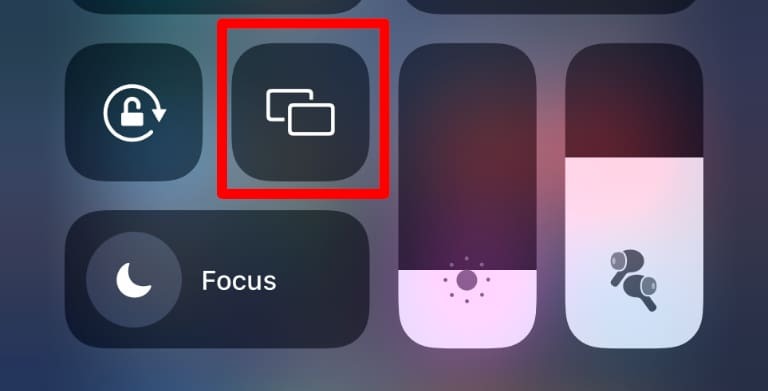
Als u alleen media zoals een video wilt spiegelen, zoekt u gewoon naar het AirPlay-pictogram zoals u dat normaal zou doen. Het enige verschil is dat u in plaats van een Apple TV of ander apparaat uw Mac met macOS Monterey als bestemming selecteert.
Spiegel iPhone naar Mac met QuickTime
Als uw iPhone of Mac Continuïteit niet ondersteunt, kunt u uw iPhone nog steeds spiegelen op uw Mac. Je hebt twee opties. U kunt een app van derden gebruiken om AirPlay in te schakelen, maar deze kunnen schilferig zijn en zijn niet gratis.
Je andere optie is om een Lightning-naar-USB-kabel te gebruiken en je scherm te spiegelen met QuickTime. Dit is een beetje een tijdelijke oplossing, maar het vereist geen extra geld en het werkt prima.
Verbind je iPhone met je Mac via de kabel en start vervolgens QuickTime. Selecteer Bestand -> Nieuwe filmopname. Klik nu op het pijltje naast de rode knop Opnemen en selecteer je iPhone als videobron. Meestal wordt dit zoiets als 'Craig's iPhone' genoemd.
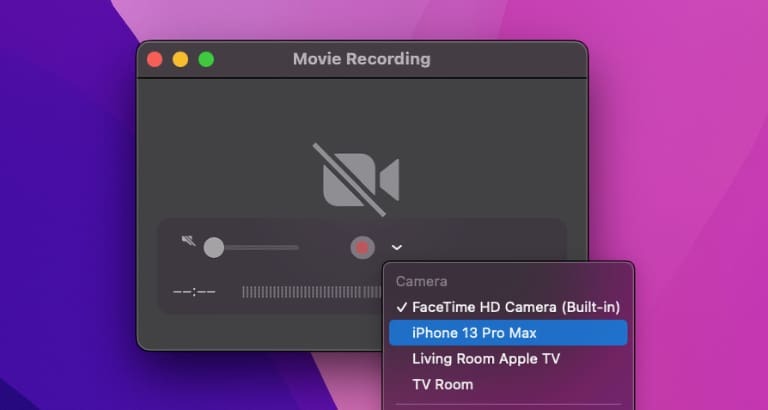
Nadat je je telefoon als videobron hebt geselecteerd, zou je je scherm gespiegeld moeten zien op je Mac. Als een bonus, als je je scherm wilt opnemen, hoef je alleen maar op de rode knop Opnemen te tikken om de opname te starten.
AirPlay op uw Mac uitschakelen
Zodra macOS Monterey is geïnstalleerd, wordt het automatisch ingeschakeld als AirPlay-bestemming. In de meeste gevallen is dit precies wat u wilt. Dat gezegd hebbende, maakt Apple het niet duidelijk hoe hardlopen als AirPlay-bestemming kan worden uitgeschakeld.
Gelukkig is het uitschakelen van AirPlay op je Mac een eenvoudig proces. Open Systeemvoorkeuren door Apple Menu -> Systeemvoorkeuren te selecteren. Selecteer hier het voorkeurenpaneel Delen.
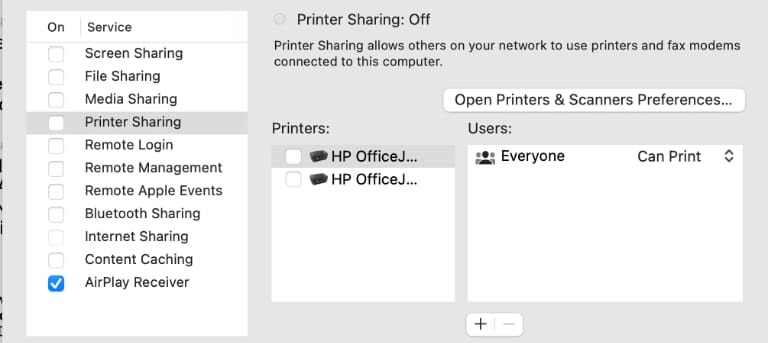
Helemaal onderaan de lijst aan de linkerkant, zou u "AirPlay-ontvanger" moeten zien met een selectievakje ernaast. Schakel dit selectievakje uit en uw Mac wordt niet langer weergegeven op andere apparaten.
Als je dit wilt uitschakelen omdat je AirPlay-problemen hebt, bekijk dan zeker onze handleiding voor: AirPlay-problemen op je Mac oplossen.
Kris Wouk is schrijver, muzikant en hoe het ook heet als iemand video's maakt voor het web. Hij is een Apple-nerd met een voorliefde voor hi-res audio en thuisbioscoopapparatuur.